Criatividade é a transformação de uma ideia original em uma realidade. Transformar uma ideia louca e estranha em uma fotografia é criatividade. A a parte boa em realizar montagens em imagens é que é muito mais fácil do que em vídeos. Nós apenas temos que lidar com a captura de um único frame, sem preocupação com o som. Bem, para ser honesto, é mais fácil do que você pensa.
Vamos realizar algumas capturas de uma única imagem para criar um efeito surreal que poderá impressionar a muitos. O que vamos precisar para isso? Um Lumia ou qualquer aparelho com Windows Phone.
Começando

Esta foto é uma combinação de duas imagens. Dê uma olhada em nas duas fotos logo abaixo:
Para começar a edição das imagens você precisará do Photoshop. Brincadeira! Windows Phone Store nos abençoou com um aplicativo incrível chamada Fantasia Painter (baixa aqui ou aqui a versão gratuita) que é capaz de funcionar como o Photoshop para esta ocasião.
Passo 1: Selecione suas imagens
Depois de tirar duas fotos, uma como a principal e outra com o plano de fundo, abra o Fantasia Painter, em seguida, toque em ‘Efeitos‘.
Encontre o “Clonar, Mesclar imagens, Corrigir manchas, Mudar fundo’ e selecione a imagem do plano de fundo.
Passo 2: Alinhar suas imagens
Agora, neste passo, tudo o que você precisa fazer é alinhar as duas imagens com respeito ao tamanho, ampliando as duas imagens para uma proporção específica. Em seguida, defina o alvo – quadradinhos pretos – na seção “From” (primeira foto) e faça o mesmo na imagem abaixo. Coloque os dois pontos no local específico.
Passo 3: Remover áreas para criar esse olhar surreal
Nesta etapa, clique em Opções e definia o tamanho do pincel, opacidade e dureza. Eu sugiro usar 60-70% da dureza do pincel e opacidade. Definir o tamanho do pincel de acordo com a exigência.
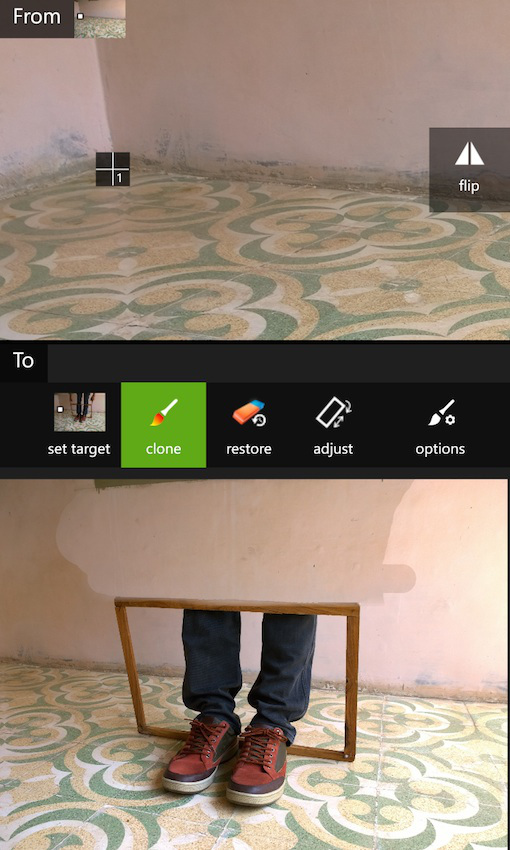
Toque na aba “Clone” e comece a passar o dedo na parte da imagem que deseja remover. Pode ser necessário aumentar a dureza e opacidade em áreas críticas. Uma vez feito, ele vai ficar parecido com isso.
Passo 4: Misture sua imagem
Agora é hora de misturar a imagem perfeitamente.
Coloque a dureza e opacidade em um valor inferior, 15-20%, e tamanho do pincel de acordo com a exigência.
Selecione o clone e passe o dedo suavemente nas bordas do “passo 3” para eliminar as “diferenças”. Agora ele vai ficar dessa maneira.
Depois é só salvar a foto tocando em “Manter as atualizações”, e pronto.
Abaixo confira mais exemplos:
O truque…
O truque…
InstaBlender
Esta foto acima também é uma combinação de duas imagens. Aqui o conceito é simples. Um aplicativo chamado InstaBlender vai nos ajudar (baixe aqui). Para esta imagem, foram tiradas uma foto “normal” e outra com zoom. O aplicativo se encarregou de fazer o resto.
Espero que vocês tenham gostado desta dica para o seu Windows Phone!


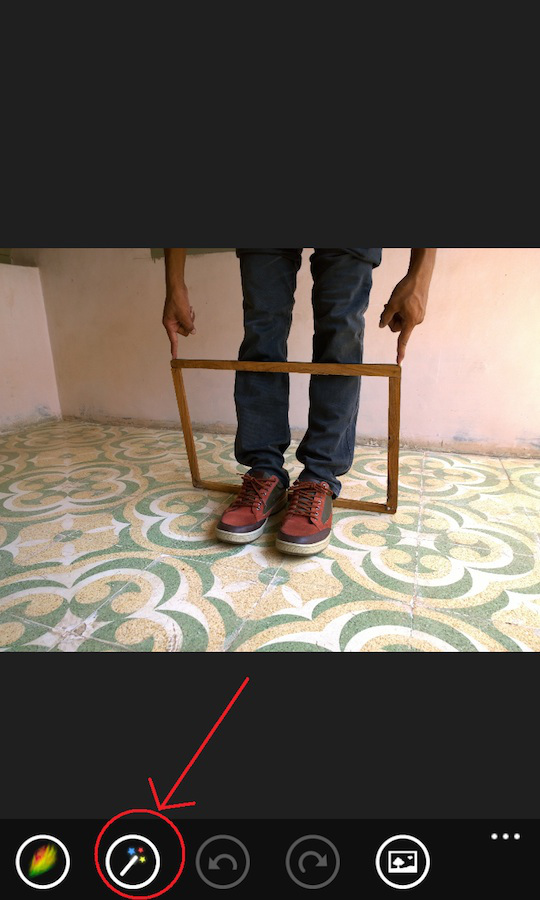
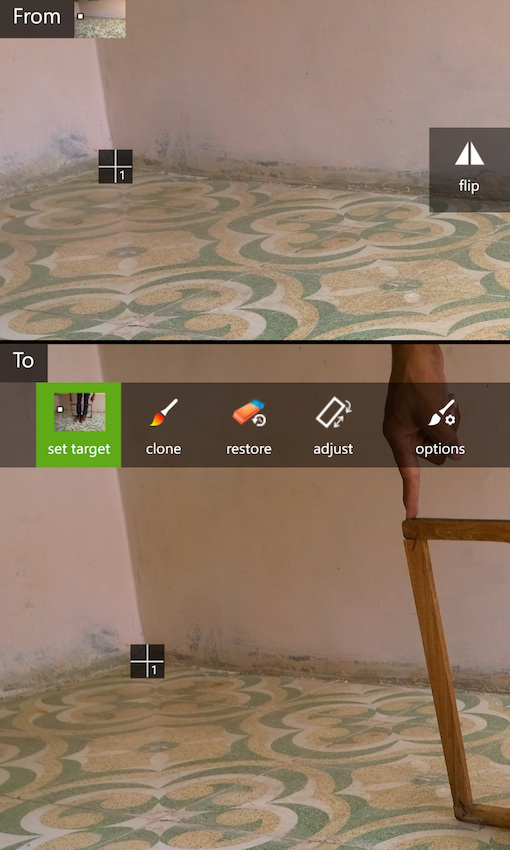
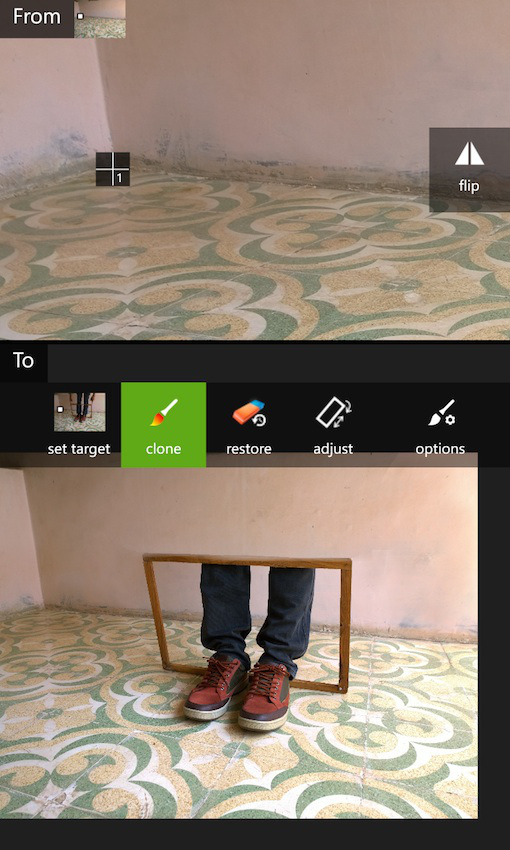
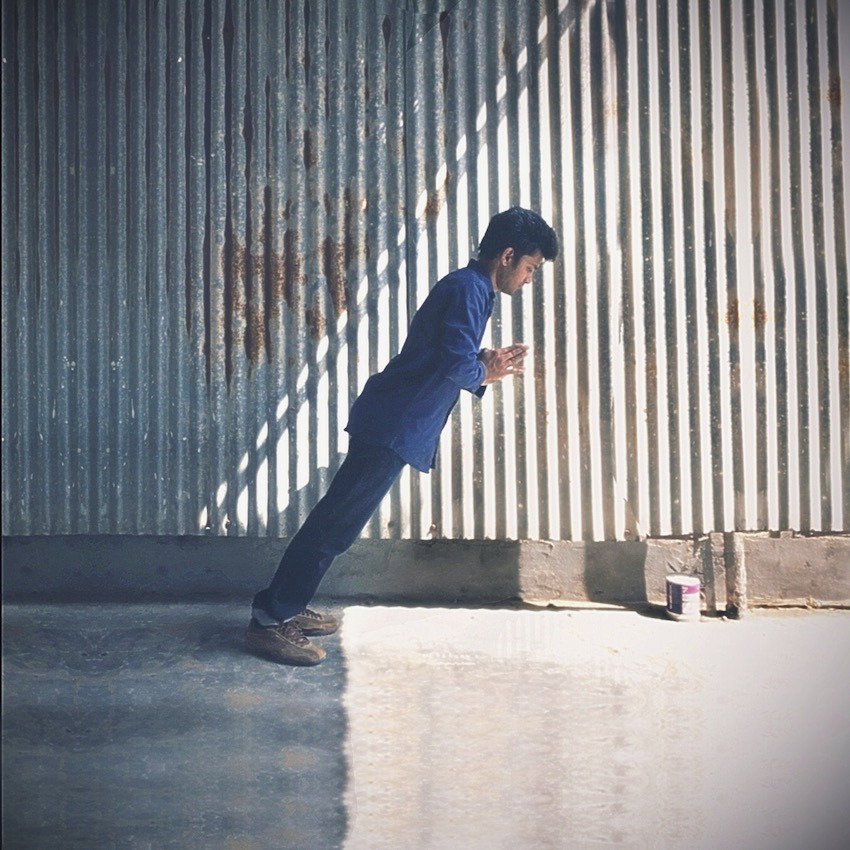

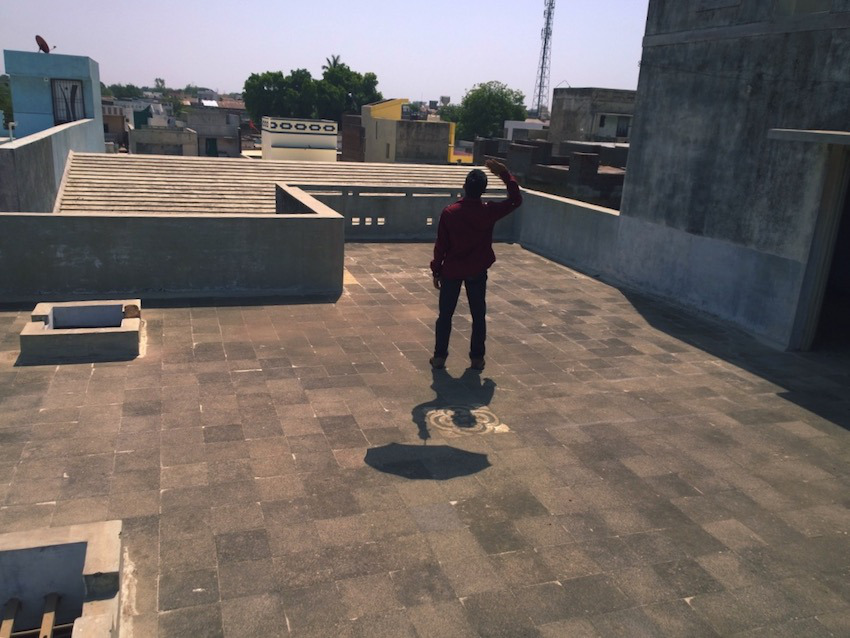

Tinha que ser o Fantasia Painter ele é muito fera.
O melhor APP para edição de fotos da loja, realmente um Photoshop de bolso. 😉
E o preço do app realmente justo.. Valeu cada centavo.
https://m.youtube.com/watch?v=Ve9Z6am61lI gente fiz esse video pra demostrar esse recurso
Uau, dica muito boa ^^ Assim que der eu baixo o aplicativo!
Quem copiou quem??
http://drinformatica1.blogspot.com.br/2015/08/como-criar-fotos-com-efeito-surreal-em.html